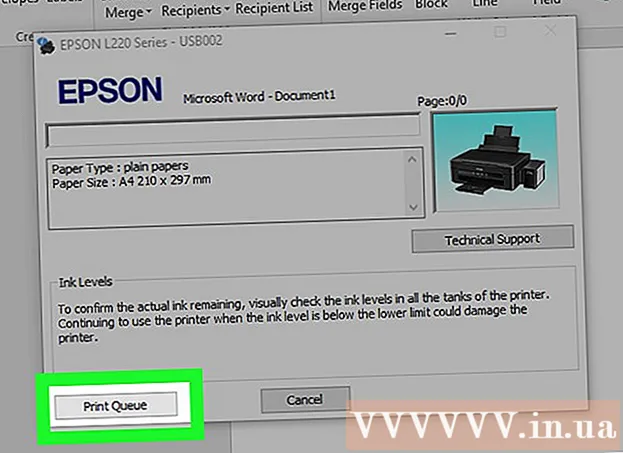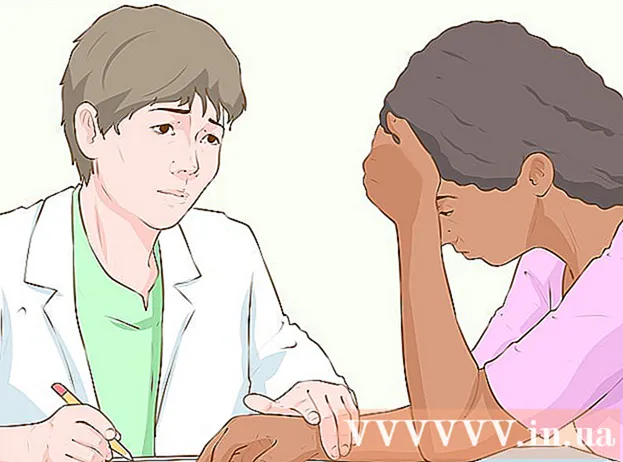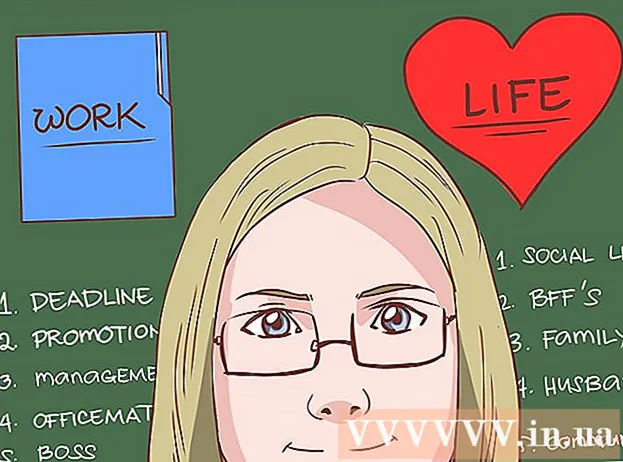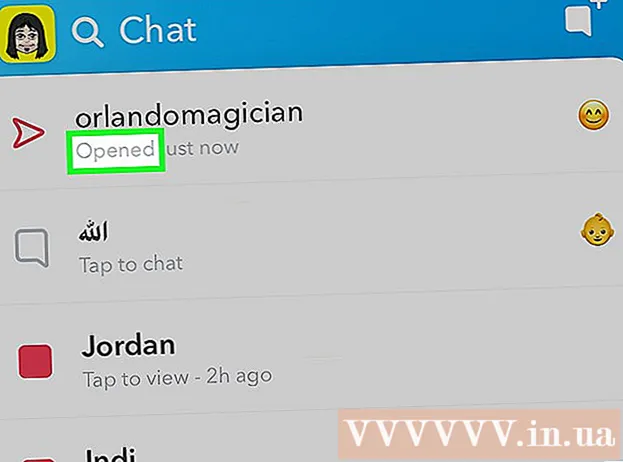రచయిత:
Laura McKinney
సృష్టి తేదీ:
6 ఏప్రిల్ 2021
నవీకరణ తేదీ:
1 జూలై 2024

విషయము
"వింగ్" కమాండ్ ఉపయోగించి లైనక్స్ కంప్యూటర్ మరియు మరొక కంప్యూటర్ మధ్య కనెక్షన్ను ఎలా తనిఖీ చేయాలో ఈ వికీ మీకు బోధిస్తుంది. మరొక కంప్యూటర్ చిరునామాను చేరుకోవడానికి అభ్యర్థించిన కంప్యూటర్ ఏ వేర్వేరు ఐపి చిరునామాలకు మళ్ళించబడుతుందో చూడటానికి మీరు "పింగ్" కమాండ్ "ట్రేసర్యూట్" యొక్క మెరుగైన సంస్కరణను ఉపయోగించవచ్చు.
దశలు
2 యొక్క పద్ధతి 1: పింగ్ ఆదేశాన్ని ఉపయోగించండి
మీ కంప్యూటర్లో టెర్మినల్ను తెరవండి. టెర్మినల్ అప్లికేషన్ను బ్లాక్ ఫ్రేమ్ ఐకాన్తో తెలుపు "> _" గుర్తుతో క్లిక్ చేయండి లేదా డబుల్ క్లిక్ చేయండి లేదా మీరు కీ కలయికను నొక్కవచ్చు Ctrl+ఆల్ట్+టి.

"పింగ్" ఆదేశాన్ని నమోదు చేయండి. దిగుమతి పింగ్ మీరు కనెక్షన్ను పరీక్షించదలిచిన వెబ్సైట్ లేదా ఐపి చిరునామాతో పాటు.- ఉదాహరణకు, ఫేస్బుక్ మరియు మీ కంప్యూటర్ మధ్య కనెక్షన్ను తనిఖీ చేయడానికి, మీరు నమోదు చేయాలి పింగ్ www.facebook.com.

నొక్కండి నమోదు చేయండి. "పింగ్" కమాండ్ అమలు చేయబడుతుంది మరియు అభ్యర్థన పేర్కొన్న చిరునామాకు పంపడం ప్రారంభిస్తుంది.
పింగ్ వేగం చూడండి. ప్రతి పంక్తికి కుడి వైపున "ms" లోని సంఖ్యలు ఉంటాయి; మీ డేటా అభ్యర్థనకు లక్ష్య కంప్యూటర్ ప్రతిస్పందించాల్సిన మిల్లీసెకన్ల సంఖ్య ఇది.
- సెకన్ల సంఖ్య చిన్నది, ప్రస్తుత కంప్యూటర్ మరియు మరొక కంప్యూటర్ / వెబ్సైట్ మధ్య వేగంగా కనెక్షన్.
- మీరు టెర్మినల్లో వెబ్ చిరునామాను పింగ్ చేసినప్పుడు, రెండవ పంక్తి మీరు పరీక్షిస్తున్న వెబ్సైట్ యొక్క IP చిరునామాను ప్రదర్శిస్తుంది. మీరు IP చిరునామాలకు బదులుగా వెబ్సైట్లను పింగ్ చేయడానికి ఉపయోగించవచ్చు.

పింగ్ ప్రక్రియను ఆపండి. "పింగ్" ఆదేశం నిరవధికంగా నడుస్తుంది; ఆపడానికి, నొక్కండి Ctrl+సి. ఇది ఆదేశాన్ని ఆపివేసి పింగ్ ఫలితాలను "^ C" రేఖకు దిగువన ప్రదర్శిస్తుంది.- ప్రతిస్పందించడానికి మరొక కంప్యూటర్ తీసుకునే సగటు సమయాన్ని చూడటానికి, "# ప్యాకెట్లు ప్రసారం చేయబడ్డాయి, # స్వీకరించబడ్డాయి" క్రింద ఉన్న పంక్తిలో మొదటి స్లాష్ (/) తర్వాత సంఖ్య కోసం చూడండి.
2 యొక్క 2 విధానం: ట్రేసర్యూట్ ఆదేశాన్ని ఉపయోగించండి
మీ కంప్యూటర్లో టెర్మినల్ను తెరవండి. టెర్మినల్ అప్లికేషన్పై బ్లాక్ ఫ్రేమ్ ఐకాన్తో తెలుపు "> _" గుర్తుతో క్లిక్ చేయండి లేదా డబుల్ క్లిక్ చేయండి లేదా కీ కలయికను నొక్కండి Ctrl+ఆల్ట్+టి.
"Traceroute" ఆదేశాన్ని నమోదు చేయండి. దిగుమతి ట్రేసర్యూట్ మీరు సందర్శించదలిచిన IP చిరునామా లేదా వెబ్సైట్తో పాటు.
- ఉదాహరణకు, మీ రౌటర్ నుండి ఫేస్బుక్ సర్వర్కు మార్గాన్ని కనుగొనడానికి మేము నమోదు చేయాలి traceroute www.facebook.com.
నొక్కండి నమోదు చేయండి. "Traceroute" ఆదేశం అమలు చేయబడుతుంది.
మీరు అభ్యర్థించిన మార్గాన్ని చూడండి. ప్రతి పంక్తికి ఎడమ వైపున మీ ట్రేసింగ్ అభ్యర్థన ప్రాసెస్ చేయబడుతున్న రౌటర్ యొక్క IP చిరునామా కనిపిస్తుంది. మీరు లైన్ యొక్క కుడి వైపున జరిగే ప్రక్రియ మిల్లీసెకన్ల సంఖ్యను కూడా చూస్తారు.
- మార్గాలలో ఒకదానిలో ఒక నక్షత్రం కనిపిస్తే, కంప్యూటర్ కనెక్ట్ చేయడానికి ప్రయత్నిస్తున్న సర్వర్ సమయం ముగిసింది, ఈ సందర్భంలో వేరే చిరునామా ప్రయత్నించబడుతుంది.
- Traceroute ఆదేశం గమ్యాన్ని చేరుకున్న తర్వాత సమయం ముగిస్తుంది.
సలహా
- ఈ వ్యాసంలో చూపిన విధంగా "పింగ్" కమాండ్ కమాండ్ ప్రాంప్ట్ (విండోస్) మరియు టెర్మినల్ (మాక్) పై కూడా పదజాలం ఉపయోగించవచ్చు.
హెచ్చరిక
- అన్ని వెబ్సైట్లు వారి నిజమైన చిరునామాను పింగ్ చేయడానికి మాకు అనుమతించవు, కాబట్టి పింగ్ ఫలితాలు కొన్నిసార్లు సరికాదు.